Kako varnostno kopirati, obnoviti in preseliti nalepke v operacijskem sistemu Windows 10
Microsoft Windows 10 / / March 16, 2020
Nazadnje posodobljeno dne
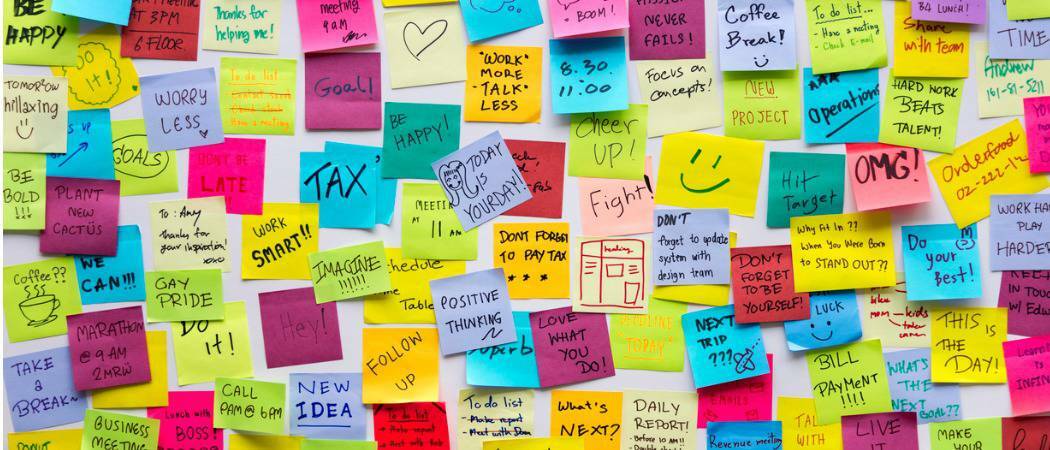
Windows 10 nima vgrajenega načina za premikanje vaših Sticky Notes v drug računalnik. Vendar vam bomo pokazali, kako to storiti tukaj.
Lepljive opombe v operacijskem sistemu Windows 10 so digitalni ekvivalent tistih vseprisotnih opomb Post-It, ki jih vidite prilepljene na monitorje v kabinah po zemlji. Kljub hitremu in neformalnemu načinu zapisovanja informacij, tako v papirni kot digitalni različici lepljive opombe lahko včasih vsebujejo presenetljivo ključne podatke (gesla, sledilne številke, datumi obletnic, itd.). To postaja še bolj verjetno, ko Sticky Notes širi svoj nabor funkcij. Lepljive opombe so daleč daleč, saj je bila prvič vključena v sistem Windows Vista. Zdaj vključuje veliko vgrajene inteligence, na primer sposobnost prepoznavanja rednih letov, podpora za digitalno črnilo in seveda jih lahko vtipkate tako, kot ste jih imeli v preteklosti.
Ena funkcija, ki je še vedno odsotna pri Sticky Notes: varnostno kopiranje, shranjevanje in obnavljanje vaših Sticky Notes.
Zaradi tega je malo težavno, če vse te pomembne podatke prenesete s seboj v drugo napravo. Microsoft ne ponuja priročnega načina za varnostno kopiranje vaših Sticky Notes, vendar to vseeno lahko storite. V tem članku prikazujemo, kako lahko varnostno kopijo in obnovite svoje Sticky Notes v drugo napravo.
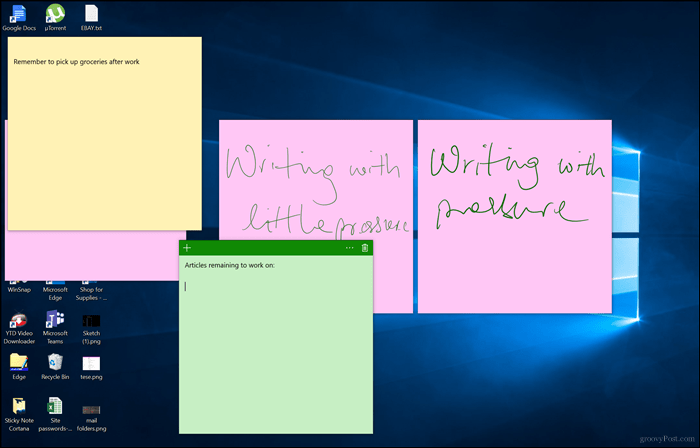
Kako varnostno kopirati in obnoviti nalepke v Windows 10 na drugem računalniku
Prvi korak za shranjevanje in obnovo vaših Sticky Notes je iskanje, kje jih Windows 10 hrani. Če želite to narediti, pritisnite tipko Windows + R, v iskalno polje vnesite naslednje in nato pritisnite Enter:
% LocalAppData% \ Paketi \ Microsoft. MicrosoftStickyNotes_8wekyb3d8bbwe \ LocalState
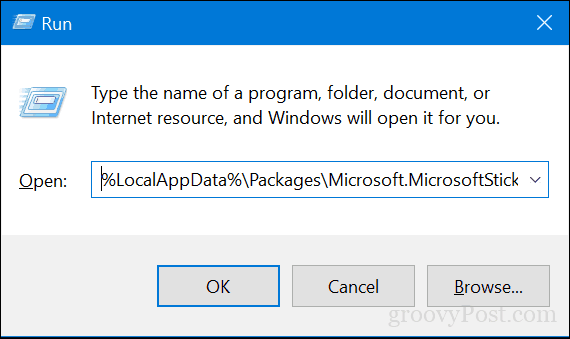
Kopirajte datoteko plum.sqlite datoteko na USB palec USB ali drug rezervni vir.
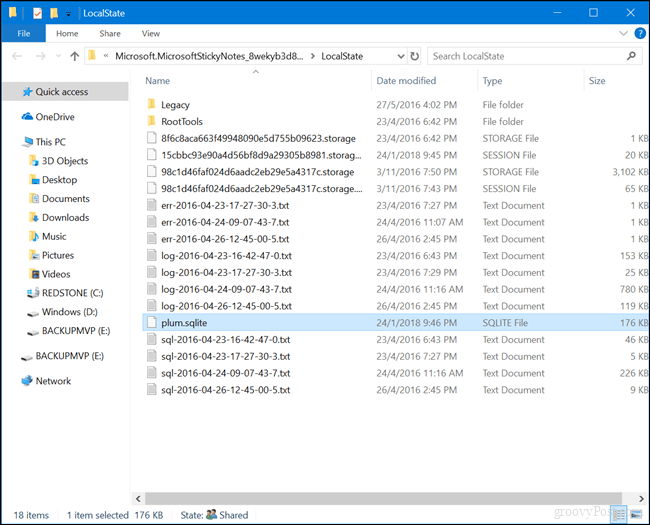
USB pogon povežite z drugo napravo, kjer jih želite obnoviti, odprite isto mapo Sticky Notes in nato kopirajte in prilepite plum.sqlite datoteko v isto mapo. Kliknite Zamenjajte datoteko v namembnem kraju ko vas to pozove.
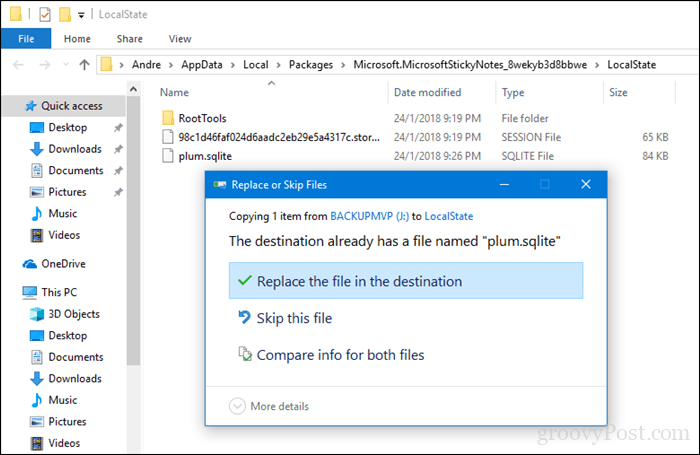
Zaprite mapo, znova zaženite računalnik samo za potrditev sprememb in nato v drugi napravi zaženite Sticky Notes. Na novi napravi bi morali videti svoje lepljive opombe. To je to!
Sporočite nam, kaj mislite. Ste velik ljubitelj digitalnih Sticky Notes ali imate raje dobre staromodne zapiske Post-It?



